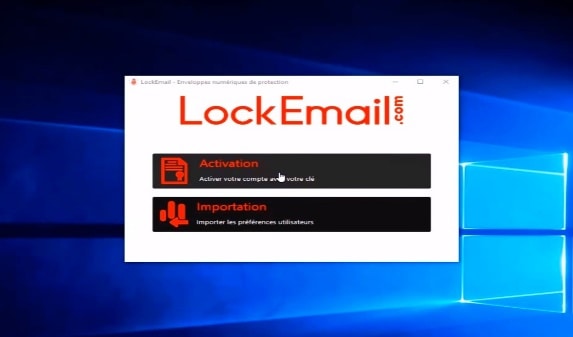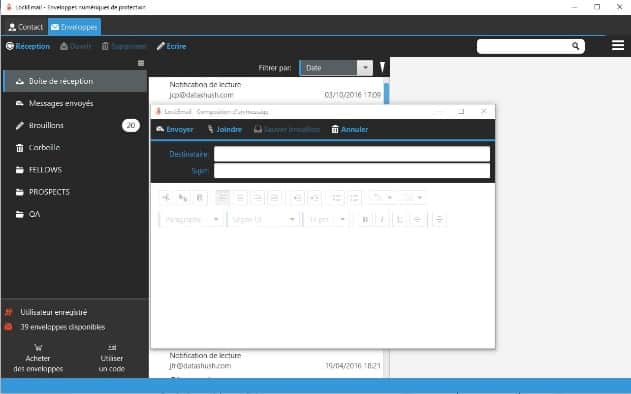![]() Guide d’utilisation des produits de la Gamme KryptKey
Guide d’utilisation des produits de la Gamme KryptKey
![]() User Guide Keys of Encryption KRYPTKEY Range
User Guide Keys of Encryption KRYPTKEY Range
![]() KryptKey Rigging Key Manuale d’Uso
KryptKey Rigging Key Manuale d’Uso
![]() KryptKey Rigging Key Manual del Usuario
KryptKey Rigging Key Manual del Usuario
![]() KryptKey Rigging Key Benutzerhandbuch
KryptKey Rigging Key Benutzerhandbuch
![]() Guide d’utilisation des produits KryptKey II en téléchargement
Guide d’utilisation des produits KryptKey II en téléchargement
![]() KryptKey II Rigging Key Benutzerhandbuch herunterladen
KryptKey II Rigging Key Benutzerhandbuch herunterladen
MANUEL UTILISATEUR
DES CLES DE CHIFFREMENT
DE LA GAMME KRYPTKEY
Prérequis techniques
– PC : système d’exploitation Windows7 et suivant
– Mac : MacOS 10.10 (Yosemite) et 10.11 (El Capitan)
En résumé
Vous venez d’acquérir une solution qui permet de chiffrer et déchiffrer très simplement des fichiers de votre ordinateur ou de tout autre périphérique connecté à ce dernier, grâce à la clé USB intelligente KryptKey.
Pour lui attribuer toutes ces capacités, vous devez activer KryptKey lors de sa première utilisation et ensuite, à chaque nouvel usage, vous allez vous authentifier pour garantir que vous en êtes bien son propriétaire.
Lorsque KryptKey est activée, vous avez toute latitude d’utiliser ou non ses fonctions de chiffrement.
Vous pouvez sauvegarder les documents chiffrés sur la clé, sur un disque dur (interne ou externe) ou sur vos serveurs dans le Cloud., et envoyer/recevoir des Emails sécurisé** (chiffrés et transporté via une architecture spécifique)
Cette clé vous permet également de créer un disque virtuel sur votre ordinateur (MAC ou PC). Ce dernier est visible uniquement si votre KryptKey est activée.
Plusieurs moyens très simples permettent de gérer le chiffrement des documents :
- Simple « Glisser » vers la partie USB de la clé ou vers le Disque Virtuel (Chiffrement Automatique)
- Menu contextuel du fichier (clic droit) (sur Mac et sur PC quand l’option KryptKey est installée sur le PC) Pour Chiffrement sur l’ordinateur*
- Simple « Glisser » vers le coffre-fort (sur PC). Chiffre le dossier/fichier sur son emplacement.*
Votre clé USB KryptKey est unique, vous ne pourrez déchiffrer que les fichiers préalablement chiffrés avec cette dernière.
Dans le détail,
Utilisation d’un disque virtuel* 6
Gestion du disque virtuel (Création / suppression /Augmentation taille)* 6
Création d’un disque virtuel* 6
Déconnexion du disque virtuel* 7
Agrandissement du disque virtuel* 7
Suppression du disque virtuel* 7
Installation du logiciel sur la clé KryptKey 8
Paramètres de configuration 10
Installation de l’application KryptKey sur votre PC 11
PERTE DE VOTRE CLE KRYPTKEY 13
DEBRIDAGE DE VOTRE CLE KRYPTKEY Essential EN CLE KRYPTKEY 14
PROCEDURE INITIALE
Pour cette première utilisation, une connexion Internet depuis votre PC ou Mac est requise.
1- Connectez votre clé KrpytKey à votre PC/Mac.
Cette clé contient 2 partitions. Une partition USB permettant le stockage et une partition MyDreamKey contenant l’application MyDreamKey.exe (PC) ou MyDreamKey (Mac).
2- Dans la partition MyDreamKey, lancez l’application MyDreamKey.exe (PC) ou MyDreamKey (Mac).
3- La fenêtre suivante apparaît.
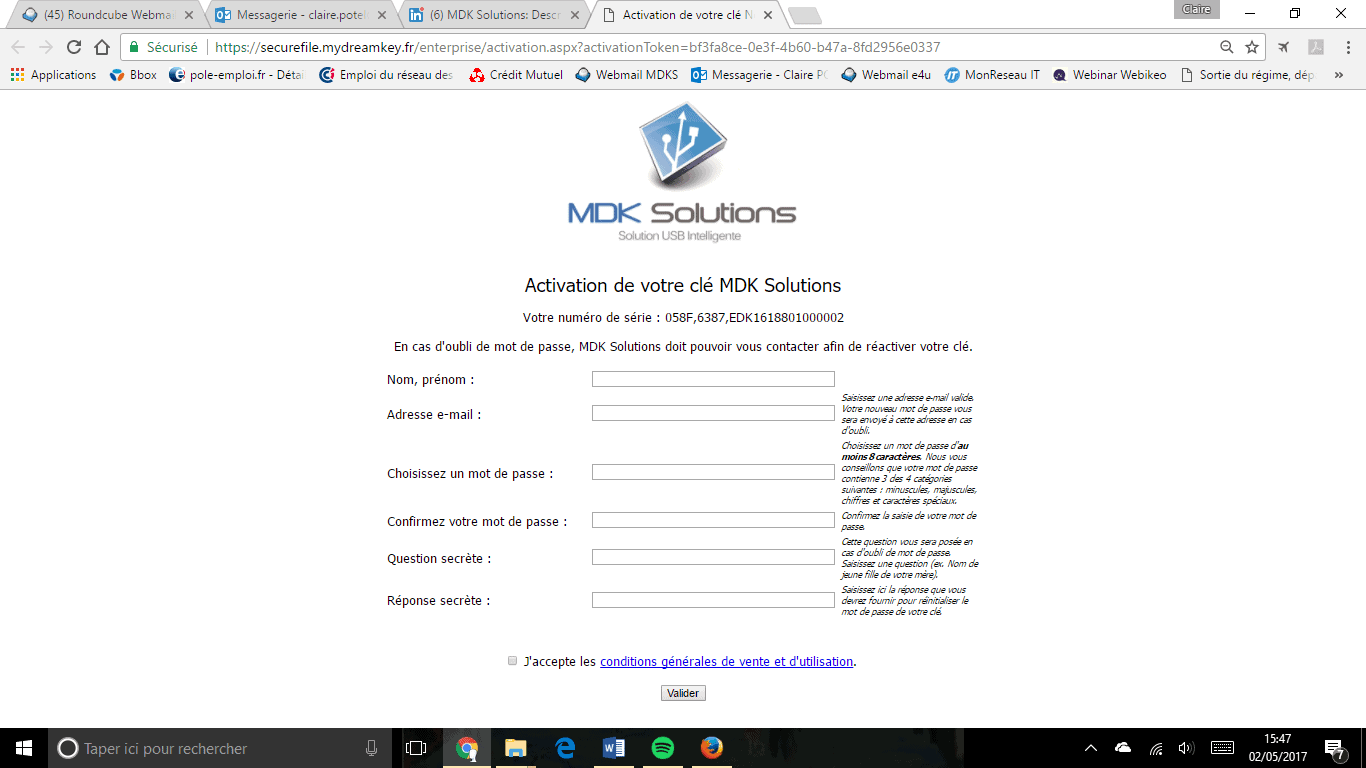
Remplissez l’écran d’activation avec votre nom, votre email, votre mot de passe et les question/réponse secrètes.
Ces données seront utilisées dans les procédures de réactivation et de ré-initialisation de mot de passe (cette fonction ne concerne pas le mot de passe de la fonction Email Sécurisé de KryptKey Mail).
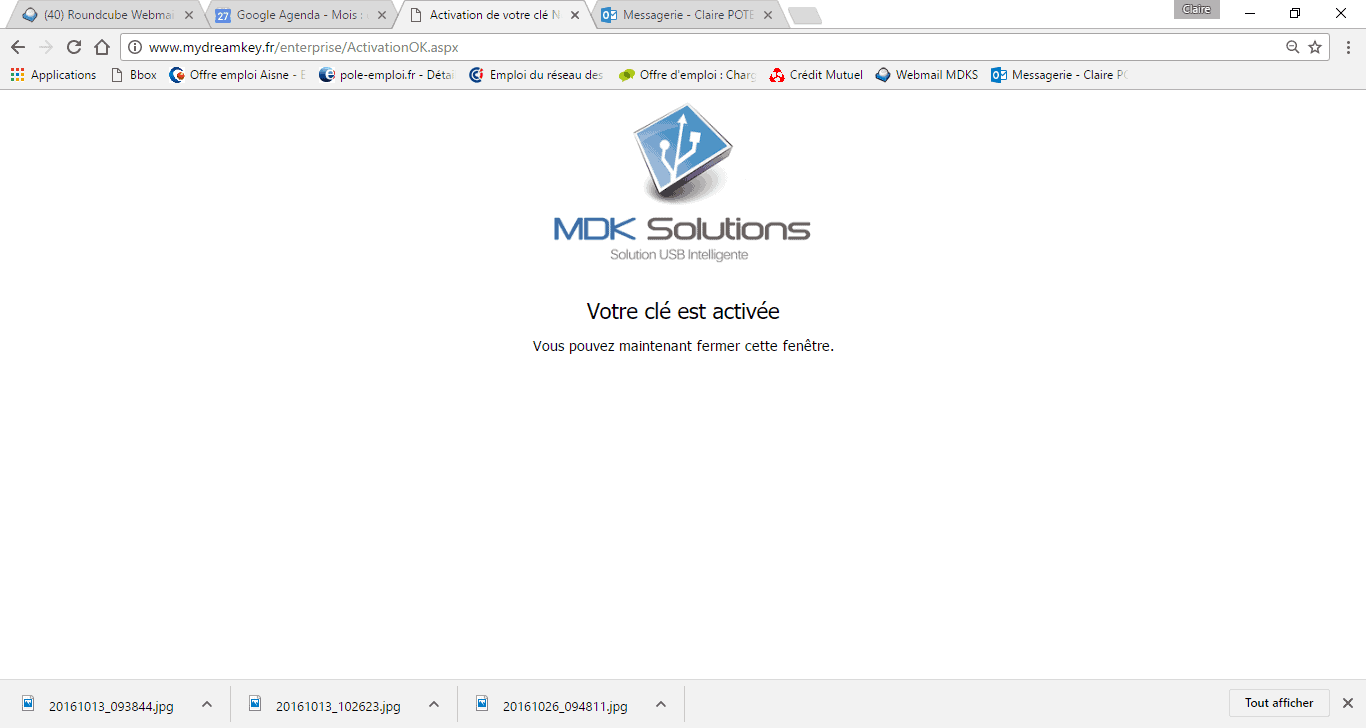
USAGE COURANT
Lancez l’application MyDreamKey.exe, fichier présent sur la partition CD/MyDreamKey, de KryptKey, de votre ordinateur.
Saisissez votre mot de passe.
Si vous avez une connexion Internet active, l’application va accéder au serveur MDK Solutions pour mettre à jour la clé avec les éventuelles dernières mises à jour logicielles. Windows peut vous poser des questions. Répondez aux éventuels messages Windows.
Sur votre PC, une icône « coffre-fort » apparaît en haut à droite de votre écran.
Sur un MAC, l’application KryptKey est alors accessible depuis le menu contextuel.
Vous pouvez alors utiliser les fonctions de chiffrement.
Chiffrement/déchiffrement
Pour chiffrer un dossier ou un fichier, glissez-le directement sur la clé USB si vous voulez que le fichier/dossier chiffré soit sur la clé, ou dans le coffre-fort* pour un chiffrement sur votre ordinateur, ou sélection/clic droit/crypter (si MAC ou si l’option KryptKey du Menu coffre-fort est installée sur votre PC).
Pour le déchiffrer, glissez le sur le coffre-fort, ou double-cliquez dessus (si MAC ou application KryptKey installée sur votre PC) .
Votre document s’ouvre automatiquement dans son format d’origine avec l’application associée (word, excel, ppt, pdf, …)
A la fermeture du document, celui-ci est automatiquement chiffré sur son support et prend une extension .mdkc
Les fichiers cryptés peuvent être stockés :
- sur la clé KryptKey
- sur votre disque dur interne*
- sur un support externe*
- dans le cloud*
- sur un disque virtuel sur votre ordinateur*.
* Ces fonctionnalités ne sont disponibles que sur les versions KryptKey et KryptKey Mail. Pour y accéder à partir de KryptKey Essential, il vous suffit d’acheter l’option de DEBRIDAGE en ligne à partir du Menu Coffre-Fort/ A propos.
Utilisation d’un disque virtuel*
Un disque virtuel est une partition du disque interne d’un PC. Cette partition et son contenu ne sont visibles qu’après l’activation de la clé KryptKey.
Le disque virtuel permet de créer un environnement de sauvegarde de fichiers sur n’importe quel ordinateur (PC ou MAC), espace qui ne sera visible lorsque la clé sera correctement identifiée. Pour une sécurité renforcée, les documents sont chiffrés. Ce Disque Virtuel est créé sur la partition contenant les fichiers système de votre ordinateur.
Gestion du disque virtuel (Création / suppression /Augmentation taille)*
Via le menu de KryptKey –clic droit sur le coffre-fort.
Création d’un disque virtuel*
NB : Pour créer un disque virtuel, vous devez avoir le droit d’administrateur de votre PC.
Pour créer un disque virtuel sur votre PC, allez dans le menu du coffre-fort (clic droit sur le coffre-fort) et sélectionner « Créer un disque virtuel ». Ce Disque Virtuel est créé sur la partition contenant les fichiers système de votre ordinateur.
Tous les dossiers/fichiers créés/déposés sur ce disque virtuel sont automatiquement chiffrés. Pour lire/modifier ces fichiers, il suffit de les glisser sur l’icône « coffre-fort ».
* Ces fonctionnalités ne sont disponibles que sur les versions KryptKey et KryptKey Mail. Pour y accéder à partir de KryptKey Essential, il vous suffit d’acheter en ligne la mise à jour à partir du Menu KryptKey / A propos.
Déconnexion du disque virtuel*

Après cette opération, le disque virtuel n’est plus visible.
Agrandissement du disque virtuel*
Par défaut, le disque virtuel occupe un espace de 150 Mo.
Vous pouvez agrandir sa taille afin d’y stocker un volume plus important de données.

En déplaçant le curseur, vous augmentez la capacité de stockage du disque virtuel.
Cette opération est irréversible. Vous ne pourrez plus réduire la taille de ce disque virtuel.
Suppression du disque virtuel*
La suppression du disque virtuel entraîne la perte des fichiers qui y sont stockés.

* Ces fonctionnalités ne sont disponibles que sur les versions KryptKey et KryptKey Mail. Pour y accéder à partir de KryptKey Essential, il vous suffit d’acheter en ligne la mise à jour à partir du Menu KryptKey / A propos.
Gestion d’Email Chiffré**
Seuls les utilisateurs ayant pris l’option de gestion d’Email Chiffré ont ce menu.
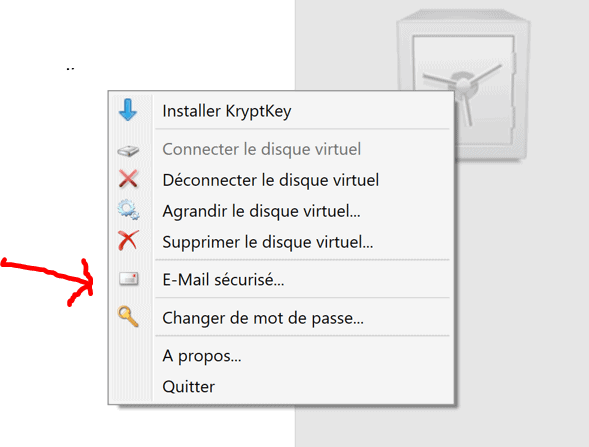
Cette fonction est réalisée en partenariat avec LockEmail.com.
Installation du logiciel sur la clé KryptKey**
Lors de la première utilisation de cette fonction vous êtes dirigé sur une procédure d’initialisation. Pour des raisons de sécurité, celle-ci est indépendante de la procédure d’activation de KryptKey.
Appuyez sur Activation, la fenêtre ci-dessous s’affiche

Saisissez la clé d’enregistrement que vous avez obtenue avec votre abonnement.
Saisissez l’adresse email que vous soulez utilisez pour vos Emails Chiffrés. Elle pourra toujours être utilisez via votre gestionnaire d’email classique. Nous ne l’utilisons que comme identifiant.
Choisissez ensuite votre mot de passe . La couleur verte de la barre de progression vous indiquera que votre mot de passe est fort. Confirmez le avec la seconde saisie, puis confirmez

ATTENTION : Ni LockEmail.com, ni MDK Solutions ne stocke ce mot de passe. En cas de perte nous ne serions pas en mesure de récupérer vos informations de connexions. Vous perderez ainsi la possibilité de lire vos Emails chiffrés
Un reset de changement de mot passe engendrera la perte de vos anciens Emails.
Nous vous conseillons : https://sourceforge.net/projects/passafe/?SetFreedomCookie
Ainsi qu’une sauvegarde régulière de votre messagerie.
Rédaction des messages**
Cette fonction se présente comme une fonction de messagerie classique. Appuyez simplement sur écrire pour composer votre message et joindre votre pièce jointe.
La fonction dès que vous aurez appuyé, va chiffrer le corps du message et la pièce jointe, plus votre pièce jointe est grosse plus le temps de chiffrement est long.
Si votre destinataire n’a pas la fonction « Email sécurisé » ou le logiciel de LockEmail.com sur son ordinateur, il reçoit une invitation sur sa boîte mail, il doit effectuer de son côté la création du compte en suivant les informations mentionnées dans le mail. Une fois le logiciel installé et configuré, le mail est désormais accessible depuis la Boîte de réception pour le destinataire, et les Messages envoyés pour l’expéditeur. Votre destinataire est automatiquement ajouté en tant que Contact. Cette installation lui permet de litre votre Email Chiffré et de vous répondre via un Email Chiffré. Pour utiliser la fonction, il devra s’abonner soit à la version mobile via MDK Solutions, soit à la version fixe via LockEmail.com.
Votre boîte usuelle recevra une confirmation d’envoi, une confirmation de réception ainsi qu’une notification de Lecture.
Importer des contacts**
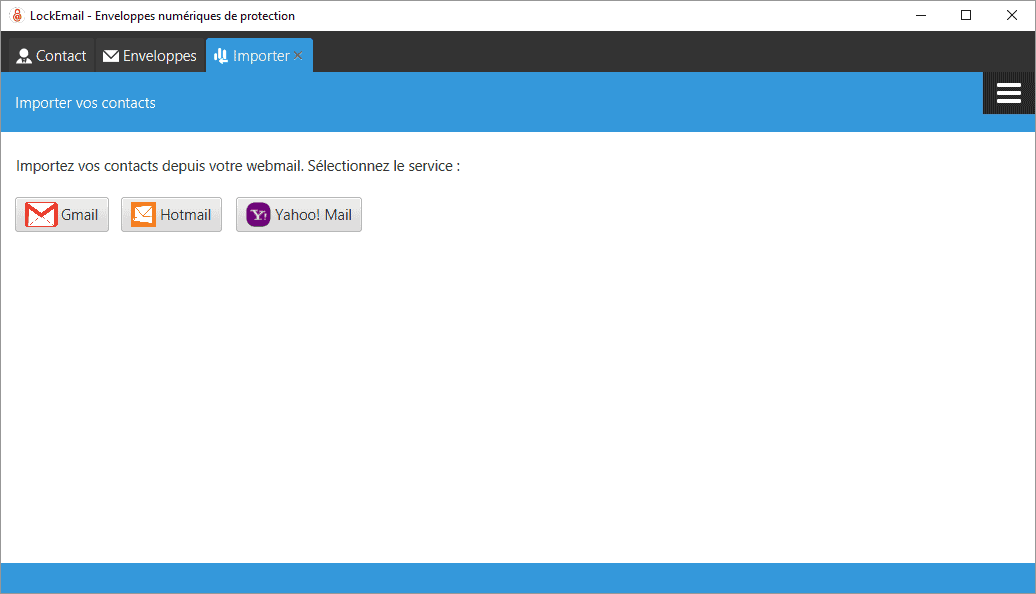
En cliquant sur importer vous pouvez récupérer les contacts situés sur les principales messageries email
Paramètres de configuration**
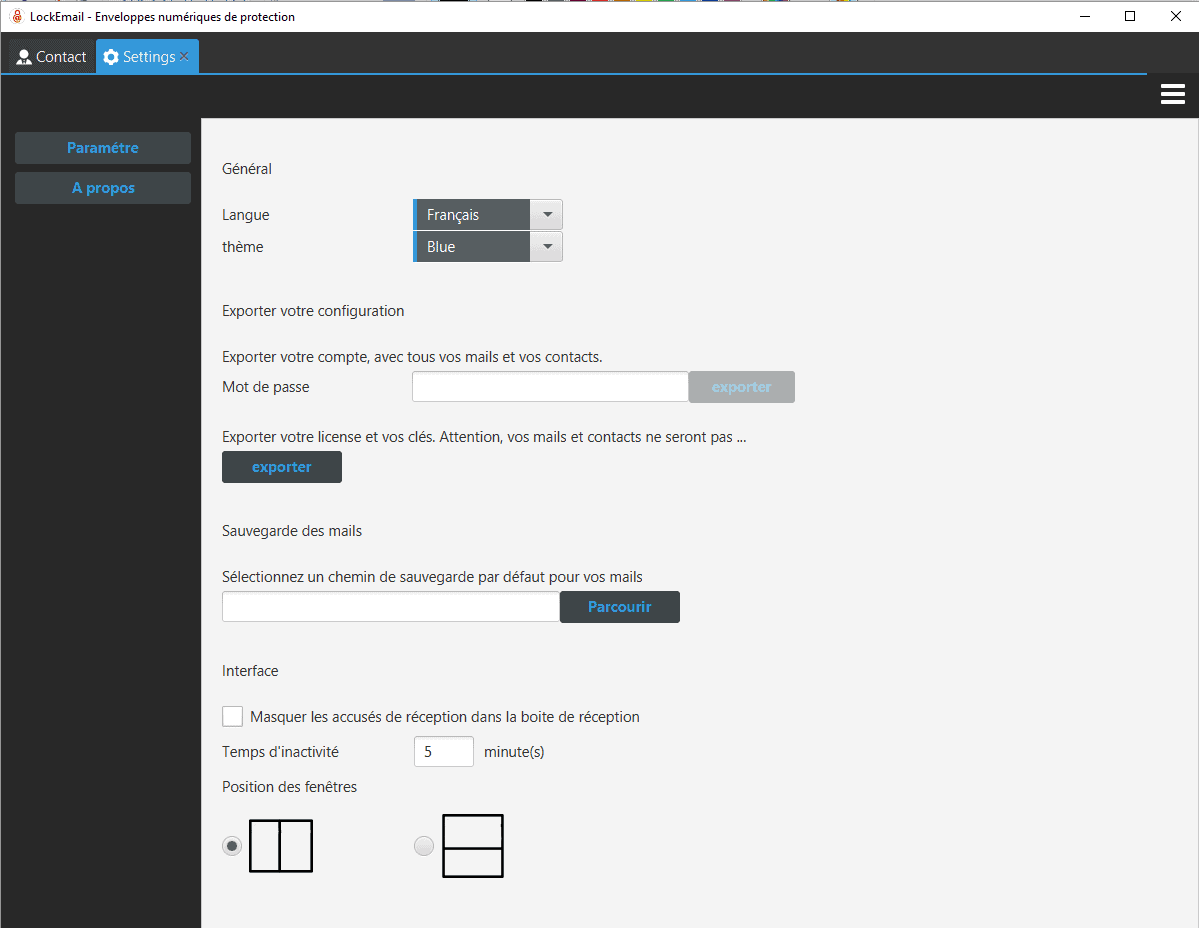
Dans Paramètre, Vous pouvez changer la langue, la couleur du thème.
- Vous pouvez exporter votre compte. (Ideal pour une sauvegarde)
- Exporter votre licence et vos clefs.
- Selectionner un chemin par défaut de sauvegarde de vos emails.
- Masquer les accusés de réception de la boîte de réception.
- Changez la position des fenêtres de lecture.
Votre destinataire reçoit une invitation sur sa boîte mail, il doit effectuer de son côté la création du compte en suivant les informations mentionnées dans le mail. Une fois le logiciel installé et configuré, le mail est désormais accessible depuis la Boîte de réception pour le destinataire, et les Messages envoyés pour l’expéditeur. Votre destinataire est automatiquement ajouté en tant que Contact.
Votre boîte usuelle recevra une confirmation d’envoi, une confirmation de réception ainsi qu’une notification de Lecture.
** Ces fonctionnalités ne sont disponibles que sur la version KryptKey Mail. Pour les obtenir à partir de votre KryptKey, contactez le SAV via la page contact du site http://dev.mdksolution.com.
Installation de l’application KryptKey sur votre PC
Vous pouvez installer l’application KryptKey sur votre PC.
Cette solution, facultative, vous apporte encore plus de simplicité dans la gestion des fichiers.
Lorsque la clé est activée, un simple double-clic sur le fichier chiffré entraîne l’ouverture du document dans son format d’origine avec l’application associée (word, excel, ppt, pdf, …).
Un clic-droit sur le fichier vous permet d’accéder à la fonction Chiffrer/Déchiffrer.
A la fermeture de l’application, le document est automatiquement sauvegardé chiffré.
Gestion du mot de passe
Changement de mot de passe
Cette opération nécessite une connexion Internet. Elle ne concerne pas le mot de passe de la fonction Email sécurisé.
Un mot de passe efficace fait au moins 8 caractères, contient des minuscules, des majuscules et au moins un chiffre et un caractère spécial par exemple !, :, @,%, $
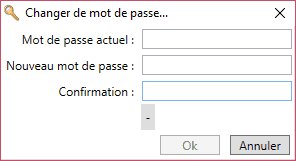
Saisissez votre mot de passe actuel.
Saisissez votre nouveau mot de passe et confirmez-le.
Mot de passe oublié
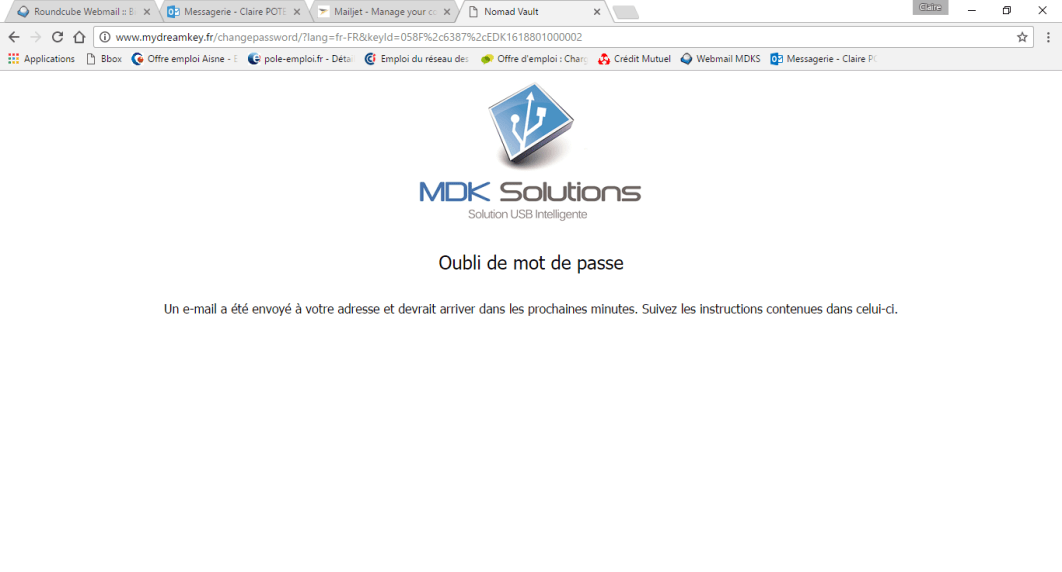
Lancez le lien contenu dans le mail que vous avez reçu à l’adresse mail que vous avez fournie lors de l’activation de votre KryptKey.
Vous recevez alors un mail avec un nouveau mot de passe.
Relancez MyDreamKey.exe en saisissant ce mot de passe attribué.
Procédez ensuite à son changement.
PERTE DE VOTRE CLE KRYPTKEY
Si vous avez perdu ou si vous vous êtes fait voler votre KryptKey, contactez-nous à partir du lien suivant http://dev.mdksolution.com/sav/, ou bien en envoyant un mail à contact@dev.mdksolution.com .
Après nous être assuré que vous étiez bien le possesseur de la KryptKey (question/réponse secrètes), nous vous adressons une nouvelle clé qui est identique à celle perdue (clône avec la même clé de chiffrement) contre un montant de 30 € HT pour le modèle 16 Go ou 50 € HT pour le modèle 64 Go.
Cette nouvelle KryptKey vous permettra d’accéder à l’ensemble de vos fichiers chiffrés et à votre disque virtuel (à l’execption des emails chiffrés pour le modèle KryptKey Mail)
Nous vous conseillons de procéder au changement de mot de passe de votre nouvelle clé.
DEBRIDAGE DE VOTRE CLE KRYPTKEY Essential EN CLE KRYPTKEY
KryptKey Essential peut être ‘débridée’ pour avoir accès à l’ensemble des fonctionnalités de KryptKey (stockage sécurisé sur tous supports, gestion d’un disque virtuel, …).
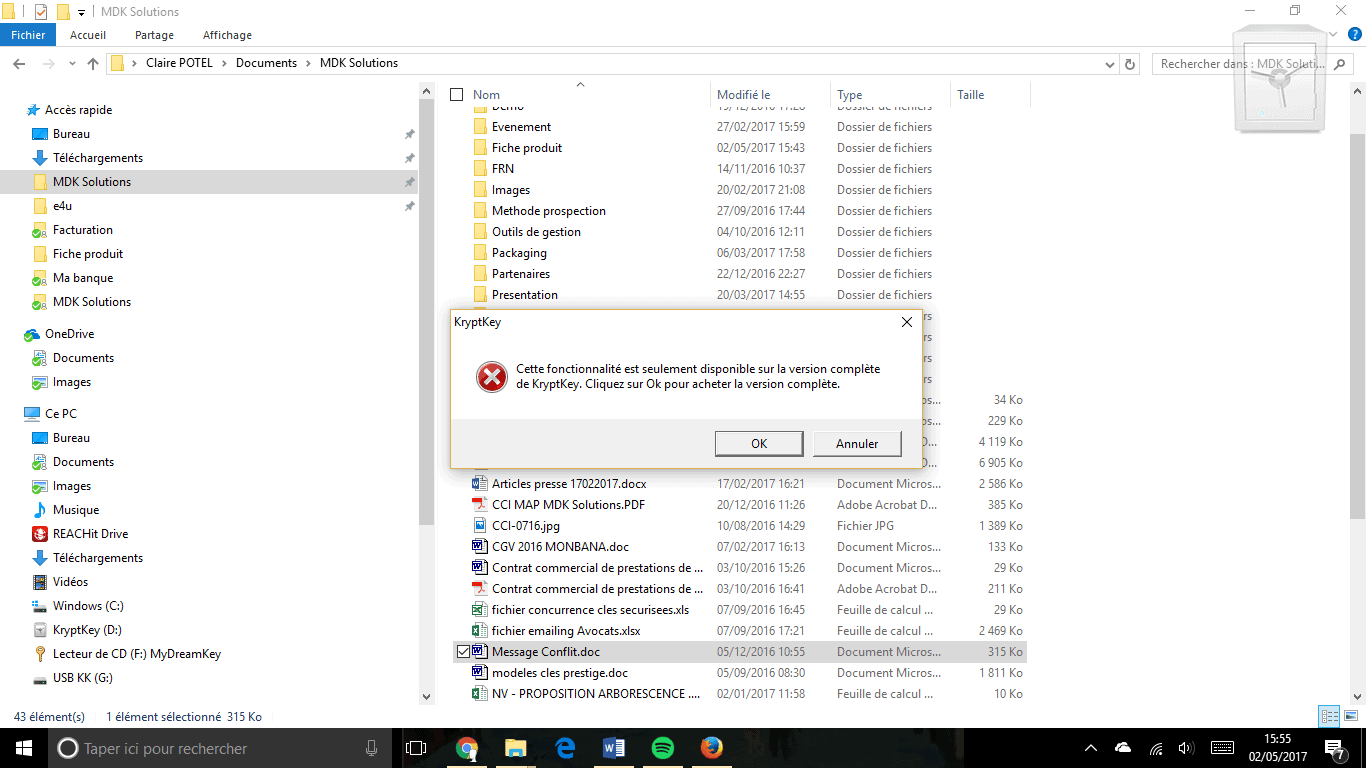
Pour cela, répondez Ok à la fenêtre précédente, vous accédez alors au site Internet de MDK Solutions et à l’achat en ligne de Kryptkey depuis KryptKey Essential.
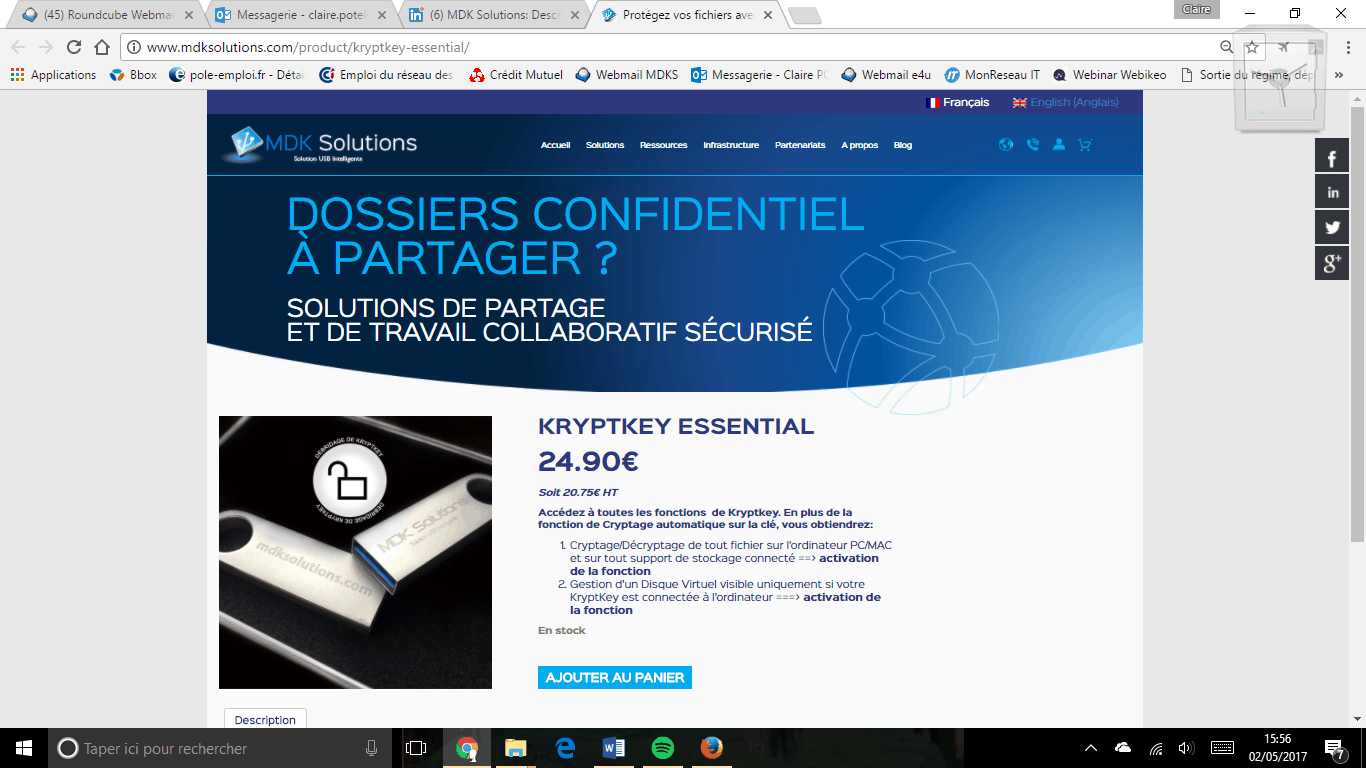
(*) Ces fonctionnalités ne sont disponibles que sur les versions KryptKey et KryptKey Mail. Pour y accéder à partir de KryptKey Essential, il vous faut acheter le débridage en ligne à partir du Menu Coffre-fort/ A propos.
(**) Cette fonctionnalité n’est disponible que sur la version KryptKey Mail